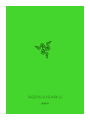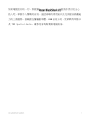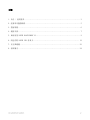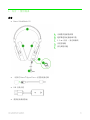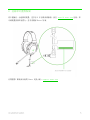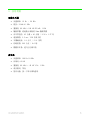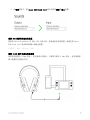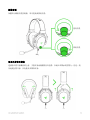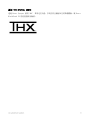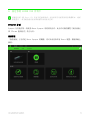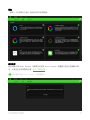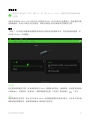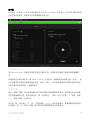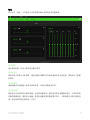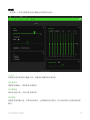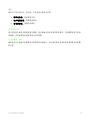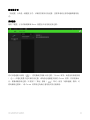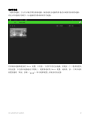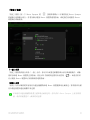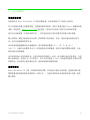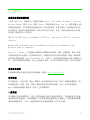。
進階指南

™
如果電競是你的一切,那就讓 協助你真正地全心
投入吧。掌握令人驚嘆的音效、通話清晰的麥克風以及完美聲音隔離能
力的三重優勢。搭載鍍包覆驅動單體、USB 音效卡的、更柔軟的耳墊以
及 THX Spatial Audio,讓你化身為專業級電競玩家。

™
目錄
1. 內含 / 使用需求 ............................................................... 3
2. 註冊即可獲得保固 .............................................................. 5
3. 技術規格 ...................................................................... 6
4. 連接耳麥 ...................................................................... 7
5. 如何使用 RAZER BLACKSHARK V2 .................................................. 9
6. 設定你的 RAZER USB 音效卡 .................................................... 12
7. 安全與維護 ................................................................... 23
8. 法律條文 ..................................................................... 24

™
1. 內含 / 使用需求
內含
▪ Razer BlackShark V2
可調整式附軟墊頭帶
超柔軟透氣記憶泡綿耳墊
3.5 mm 音訊 + 麥克風插頭
音量控制鈕
麥克風靜音鍵
▪ 可拆式 Razer™ HyperClear 心型指向麥克風
▪ USB 音效卡的
▪ 重要產品資訊指南

™
使用需求
產品需求
▪ 具備一個閒置 USB 連接埠的裝置
▪ 具備 3.5 mm 音訊與麥克風複合式插孔的裝置*
RAZER SYNAPSE 需求
▪ Windows® 10 64 位元(或更新版本)
▪ 網際網路連線(供下載安裝軟體)
* 與 PC / Mac / Switch / PS4 / Xbox One 相容(可能需要另外購買 Xbox One 立體聲配接
器)

™
3. 技術規格
頭戴式耳機
▪ 反應頻率:12 Hz – 28 KHz
▪ 阻抗:32 Ω @ 1 KHz
▪ 靈敏度 (@1 kHz):100 dB SPL/mW,1 KHz
▪ 驅動單體:經過精心調校的 50mm 驅動單體
▪ 內耳罩直徑:65 公釐 x 40 公釐 / 2.56 x 1.57 吋
▪ 連接類型:3.5 mm / USB 音效卡的
▪ 耳機線長度:1.8 公尺 / 5.91 英呎
▪ 約略重量:262 公克 / 0.6 磅
▪ 橢圓形耳墊:透气记忆棉耳垫
麥克風
▪ 反應頻率:100 Hz-10 KHz
▪ 信噪比:60 dB
▪ 靈敏度 (@1 kHz):-42 dB V/Pa,1 KHz
▪ 收音模式:單向
▪ 靜音功能:按一下即可調為靜音

™
4. 連接耳麥
透過 USB 連接埠連接你的電腦
1. 將耳麥插入 USB 音效卡的,然後連接到你的電腦。
2. 在電腦系統匣的聲音圖示上按一下滑鼠右鍵,然後選取音效設定。

™
3. 在音效視窗中,將 Razer USB Sound Card 設定為預設輸出與輸入裝置。
透過 USB 連接埠連接其他裝置
將你的 Razer BlackShark V2 插入 USB 音效卡的,接著連接到你的裝置。請確定將 Razer
USB Sound Card 設為預設的輸入和輸出裝置。
* 與 PC / Mac / Switch / PS4。
透過 3.5MM 複合式插孔連接裝置
如果你的裝置有 3.5mm 音訊 + 麥克風複合式插孔,只要將耳麥的 3.5mm 音訊 + 麥克風插頭
插入裝置的音訊插孔即可。

™
5. 如何使用 RAZER BLACKSHARK V2
使用 RAZER™ HYPERCLEAR 心型指向麥克風
將 Razer™ HyperClear 心型指向麥克風插入耳機,接著彎曲麥克風,調整至與嘴巴平行。請確
定麥克風包覆振膜面對你的嘴巴,而通風孔則背離你的嘴巴。
將麥克風調為靜音 / 取消靜音
按下麥克風靜音鍵,即可將麥克風調為靜音或取消靜音。
麥克風包覆振
膜
通風孔

™
調整音量
如圖所示轉動音量控制鈕,即可提高或降低音量。
延長耳麥使用壽命
建議你在將耳麥戴到頭上前,手握耳麥兩側輕輕向外拉開,以減少頭帶承受的壓力。但是,請
勿過度拉開耳麥,以免傷及頭帶與耳麥。
提高音量
降低音量

™
啟用 THX SPATIAL AUDIO
透過 Razer Synapse 啟用 360° 聲音定位功能,享受自然且栩栩如生的聆聽體驗,讓 Razer
BlackShark V2 的性能發揮到極致。

™
6. 設定你的 RAZER USB 音效卡
建議你註冊一個 Razer ID,但並不是強制要求。列出的所有功能皆因現有軟體版本、連接
的裝置及 / 或支援的應用程式與軟體不同而有所差異。
SYNAPSE 分頁
Synapse 分頁是你第一次啟動 Razer Synapse 時的預設分頁。此分頁可讓你瀏覽「操控面板」
與「Chroma 應用程式」的子分頁。
操控面板
「操控面板」子分頁是 Razer Synapse 的概觀,你可在此存取所有 Razer 裝置、模組與線上
服務。

™
音訊分頁
請務必在系統匣的「聲音」圖示中,將「THX Spatial Audio」選取為你的預設播放或輸
出裝置。
音訊分頁是設定 Razer USB 音效卡時主要使用的分頁。你可在此自訂裝置設定,將裝置的性能
發揮到極致。在此分頁做出的任何變更,都會自動儲存至你的系統與雲端儲存空間。
聲音
「聲音」子分頁用於調整系統整體音量或使用中應用程式的個別音量、變更預設備用裝置,以
及存取 Windows 音效屬性。
設定檔
設定檔為資料儲存空間,用來保留你所有 Razer 週邊產品的設定。根據預設,設定檔是依系統
名稱來命名。若要新增、重新命名、複製或刪除設定檔,只需按下其他按鍵 ( ) 即可。
音量
調整裝置的音訊音量。你也可以存取 Windows 目前播放裝置的音量混音程式,並在其中按比例
調整系統的整體音量,或調整每個使用中應用程式的音量。

™
音效屬性
設定在未連接 Razer USB 音效卡時,THX Spatial Audio 所使用的預設輸出裝置。你也可以按
一下 Windows 音效屬性連結來管理系統的音效設定,例如修改播放和錄音裝置的設定、音效配
置和預設通訊活動等。

™
混音器
你可以在「混音器」子分頁中啟用或停用 THX Spatial Audio 及其設定,也可以在此針對使用
中的空間音訊模式,來校準所有的虛擬喇叭音訊定位。
THX Spatial Audio
THX Spatial Audio 技術是先進的音訊定位解決方案,能提供更加敏銳且身歷其境的遊戲饗
宴。
切換此設定以啟用或停用 THX Spatial Audio 及其設定。這個選項的預設設定為「自動」,表
示所有應用程式會使用建議的輸出設定。使用「手動」,即可讓你將偏好的空間音訊模式指定
至特定應用程式類型和 / 或應用程式。
空間音訊模式
使用「聆聽」按鈕,即可預覽每個可用空間音訊模式預設檔的校準成果。若你變更任何預設模
式中的虛擬喇叭位置,將會自動建立一個「自訂模式」。或者,你也可以按一下「新增」按鈕
( + ) 來建立新的「自訂模式」。
在任何一個「自訂模式」中,按一下其他按鈕 ( ),即可重新命名、複製或刪除所選取的
自訂模式。按一下「重設」按鈕,即可將目前的模式還原為其原始設定。

™
強化
你可以在「強化」子頁面自訂音訊系統的輸入音訊設定和反應頻率。
低音增強
強化低頻回應,改善耳麥的低音輸出效果
聲音正常化
降低音訊中的最大音訊等級,避免因喊叫或爆炸等音效而導致音量突然提高,帶來讓人不舒服
的聲音。
語音清晰度
透過過濾音效增進輸入語音對話的品質,以強化清晰度和音量。
音訊等化器
選取任何可使用的等化器預設檔,這些預設檔是為了提供最佳的音訊體驗所設計,可為你帶來
均衡的聆聽感受,讓你在玩遊戲、看電影或聽音樂時都能樂在其中。手動調整任何等化器預設
檔,會自動將該設定檔設為「自訂」。

™
麥克風
「麥克風」子分頁可讓你變更麥克風輸出音訊的所有設定。
麥克風
控制麥克風音量和麥克風輸入量,以獲得更清晰的麥克風音訊。
麥克風音量
調整麥克風輸入,或是將麥克風靜音。
麥克風增強
啟用此功能可進一步放大麥克風音量。
語音閘道
控制麥克風的輸入量,以降低背景噪音,並單獨收取你的聲音。低於臨界值的任何聲音將會被
靜音。

™
強化
啟用以下列出的任何一項功能,以改善麥克風音訊品質:
▪ 標準化音量。降低響度差異。
▪ 減少環境噪音。降低環境噪音。
▪ 語音清晰度。強調語音頻率。
麥克風等化器
從可用的麥克風等化器預設檔中選擇,找出最適合你麥克風需求的選項。手動調整任何等化器
預設檔,會自動將該設定檔設為自訂預設檔。
麥克風監聽(側音)
啟用此設定可透過耳麥監聽麥克風的原始音訊輸入,亦可使用其他選項來提高或降低音訊監聽
的音量。
ページが読み込まれています...
ページが読み込まれています...
ページが読み込まれています...
ページが読み込まれています...
ページが読み込まれています...
-
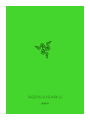 1
1
-
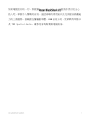 2
2
-
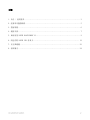 3
3
-
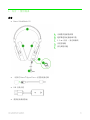 4
4
-
 5
5
-
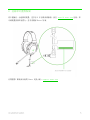 6
6
-
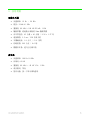 7
7
-
 8
8
-
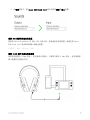 9
9
-
 10
10
-
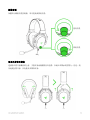 11
11
-
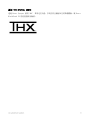 12
12
-
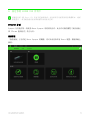 13
13
-
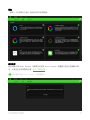 14
14
-
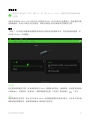 15
15
-
 16
16
-
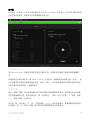 17
17
-
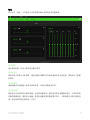 18
18
-
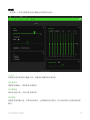 19
19
-
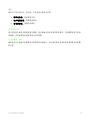 20
20
-
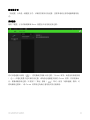 21
21
-
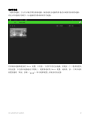 22
22
-
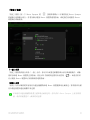 23
23
-
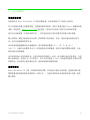 24
24
-
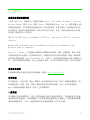 25
25
Razer BlackShark V2 | RZ04-03230 & FAQs 取扱説明書
- タイプ
- 取扱説明書
- このマニュアルも適しています
関連論文
-
Razer BlackShark V2 Pro 取扱説明書
-
Razer Nommo V2 X | RZ05-0476 & FAQs ユーザーガイド
-
Razer BlackShark V2 X 取扱説明書
-
Razer BlackShark V2 X 取扱説明書
-
Razer BlackShark V2 Pro 取扱説明書
-
Razer BlackShark V2 Pro (2023) | RZ04-0453 & FAQs ユーザーガイド
-
Razer Blade 15” Advanced (2021) | RZ09-0367x ユーザーガイド
-
Razer Blade 15” Advanced (2021) | RZ09-0367x ユーザーガイド
-
Razer Book 13” (2020) | RZ09-0357 取扱説明書
-
Razer Book 13” (2020) | RZ09-0357 取扱説明書